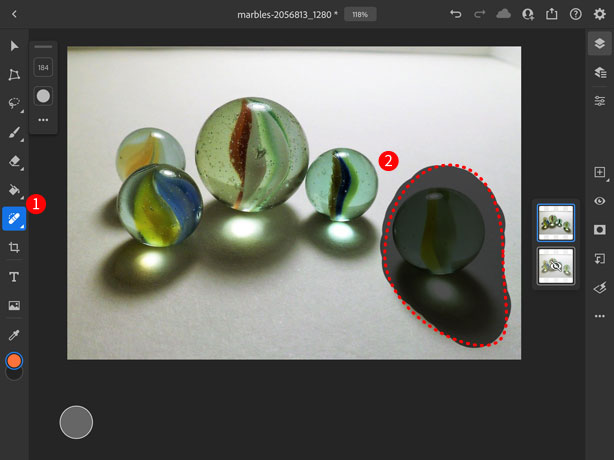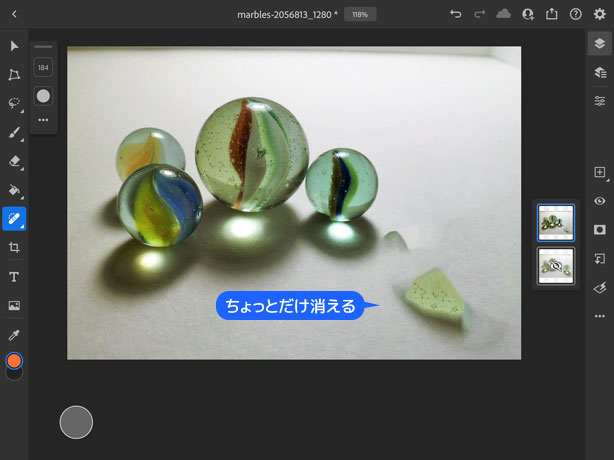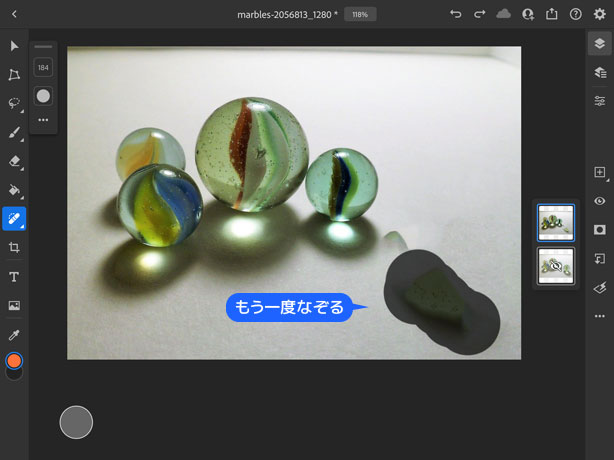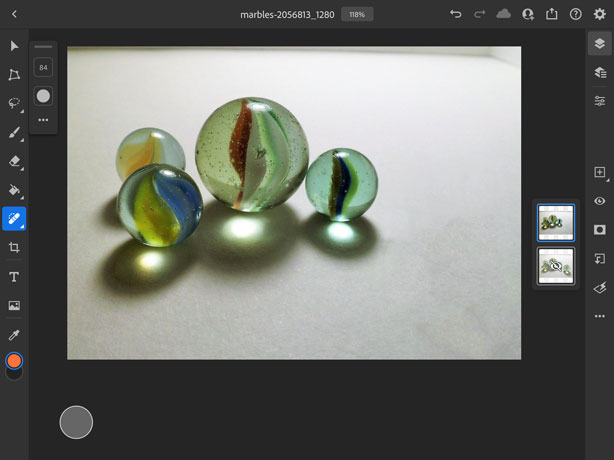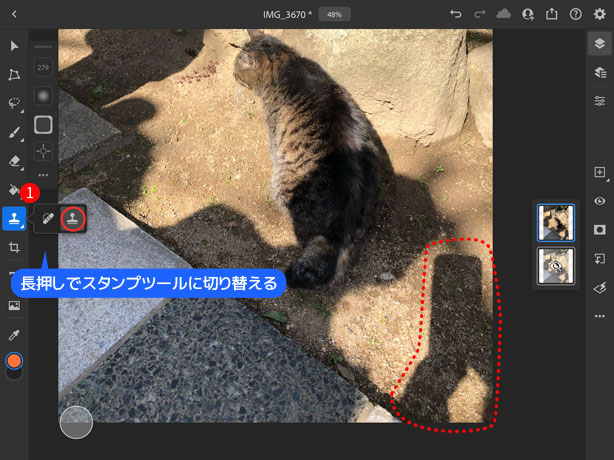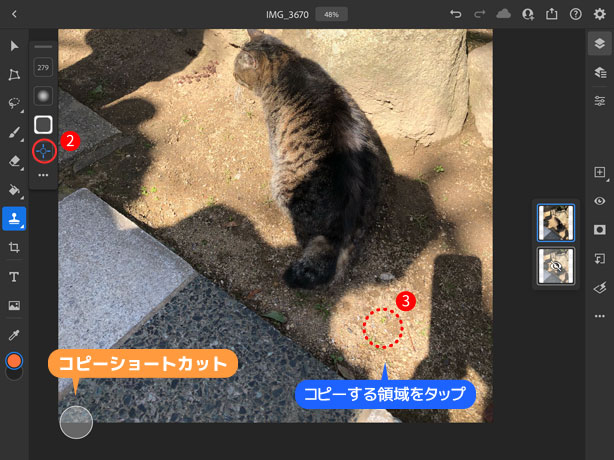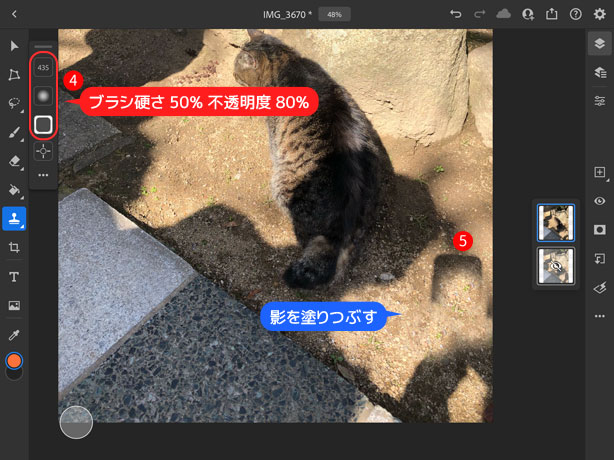写真を撮った後に余計な被写体が写りこんで消したい時に試して欲しいツール「スポット修正」と「コピースタンプツール」の使い方を紹介します。
Contents
スポット修正ツール
コピースタンプツール
(2)影の近くの地面の領域をタップでコピーします。
左図②のコピーツールのアイコンをタップして、③コピーする領域をタップします。
【ショートカット】
左下にある円をタップしながら領域をタップすると領域コピーのショートカットができます。
(3)領域コピーしたあと、影をちまちま塗りつぶしていきます。
領域はブラシと相対して動くので、ショートカットを駆使して領域の開始地点をリセットしながら塗りつぶし作業をします。
ブラシの硬さは50%程にして、不透明度を少し下げておくと自然な仕上がりになります。